Outlook如何将不同邮箱中的邮件存到不同文件夹
来源:网络收集 点击: 时间:2024-03-08【导读】:
Outlook是一款非常实用的软件,今天我来和大家分享一下Outlook如何设置不同邮箱收到的邮件存放到不同的文件夹里方法/步骤1/10分步阅读首先打开Outlook,点击左上角的“文件”按钮,然后再点击“信息”按钮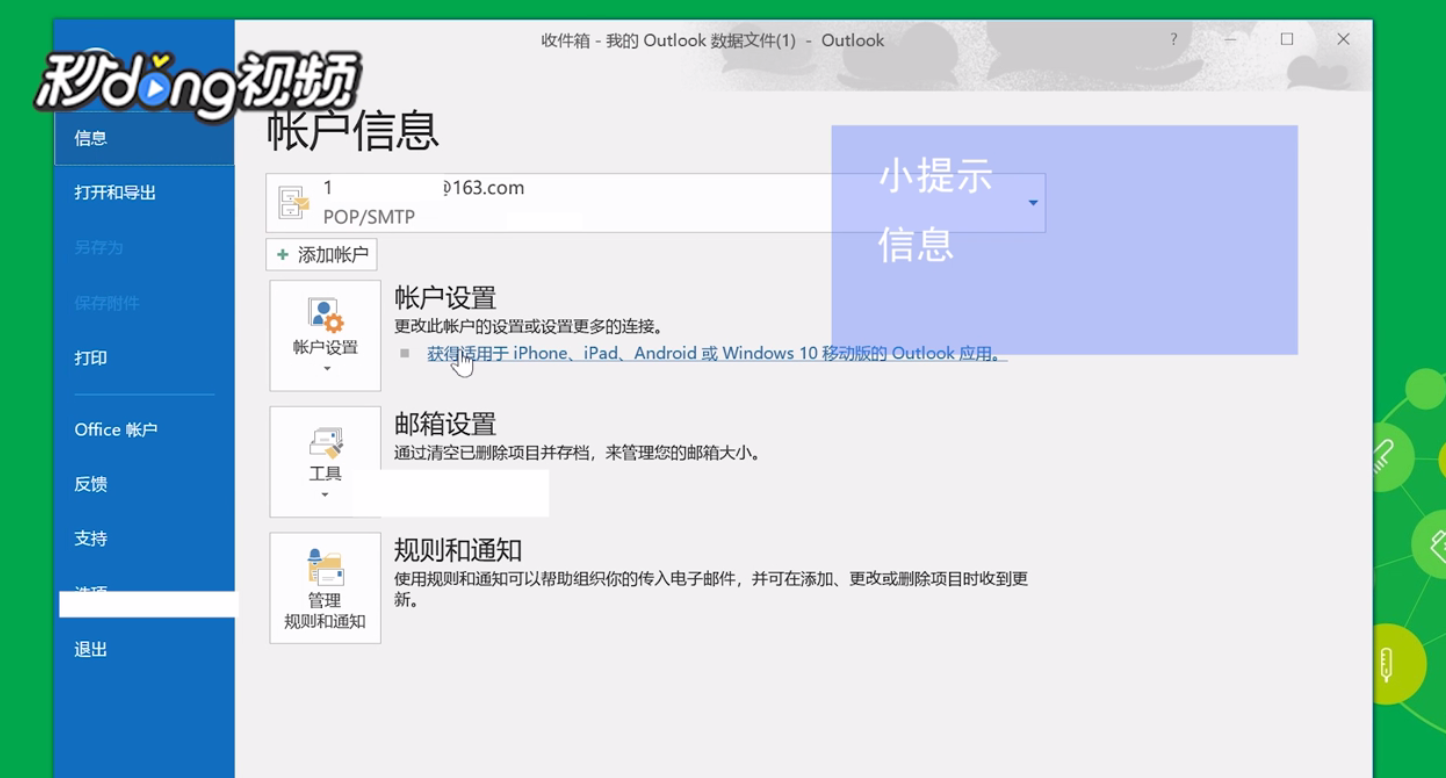 2/10点击“账户设置”,在下拉菜单中选择“账户设置”
2/10点击“账户设置”,在下拉菜单中选择“账户设置”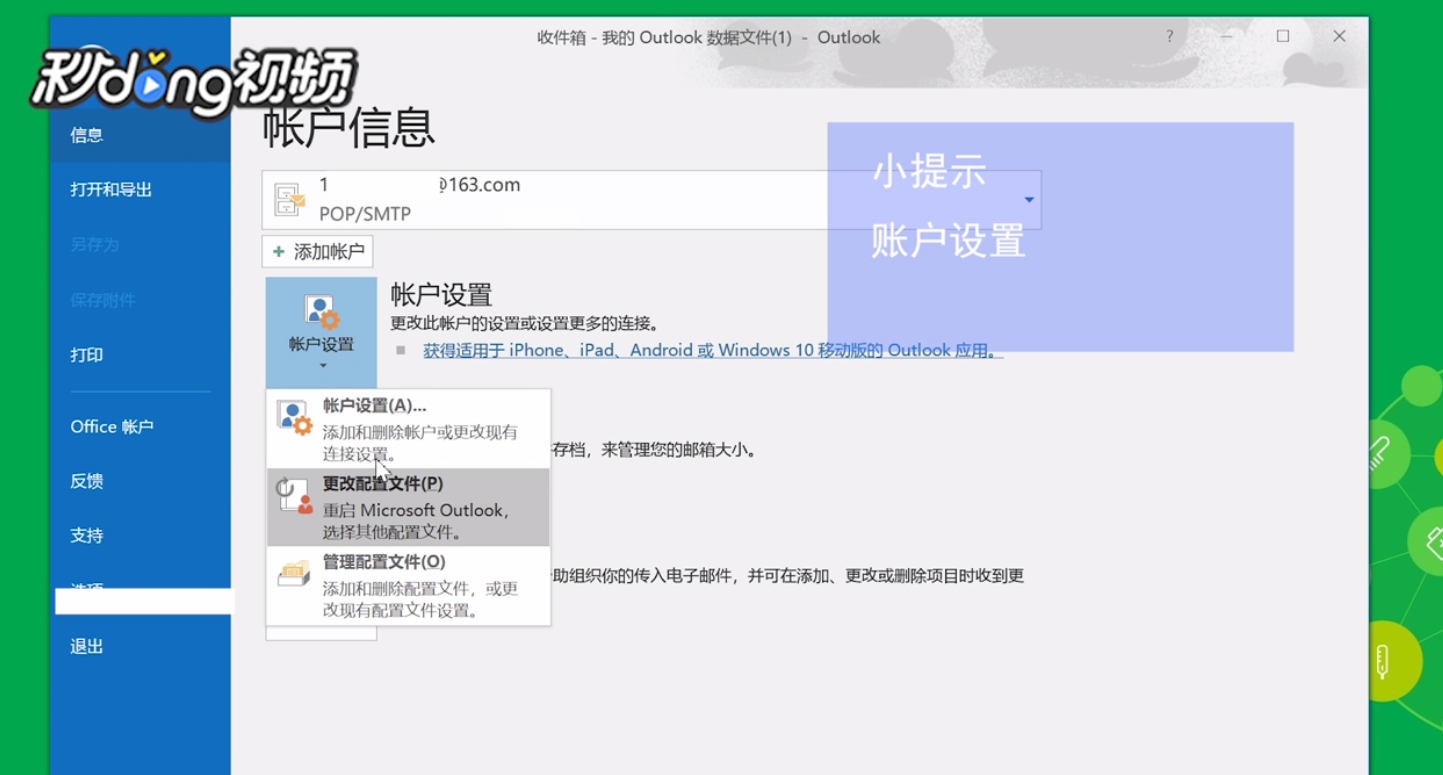 3/10在弹出的界面中,点击“数据文件”
3/10在弹出的界面中,点击“数据文件”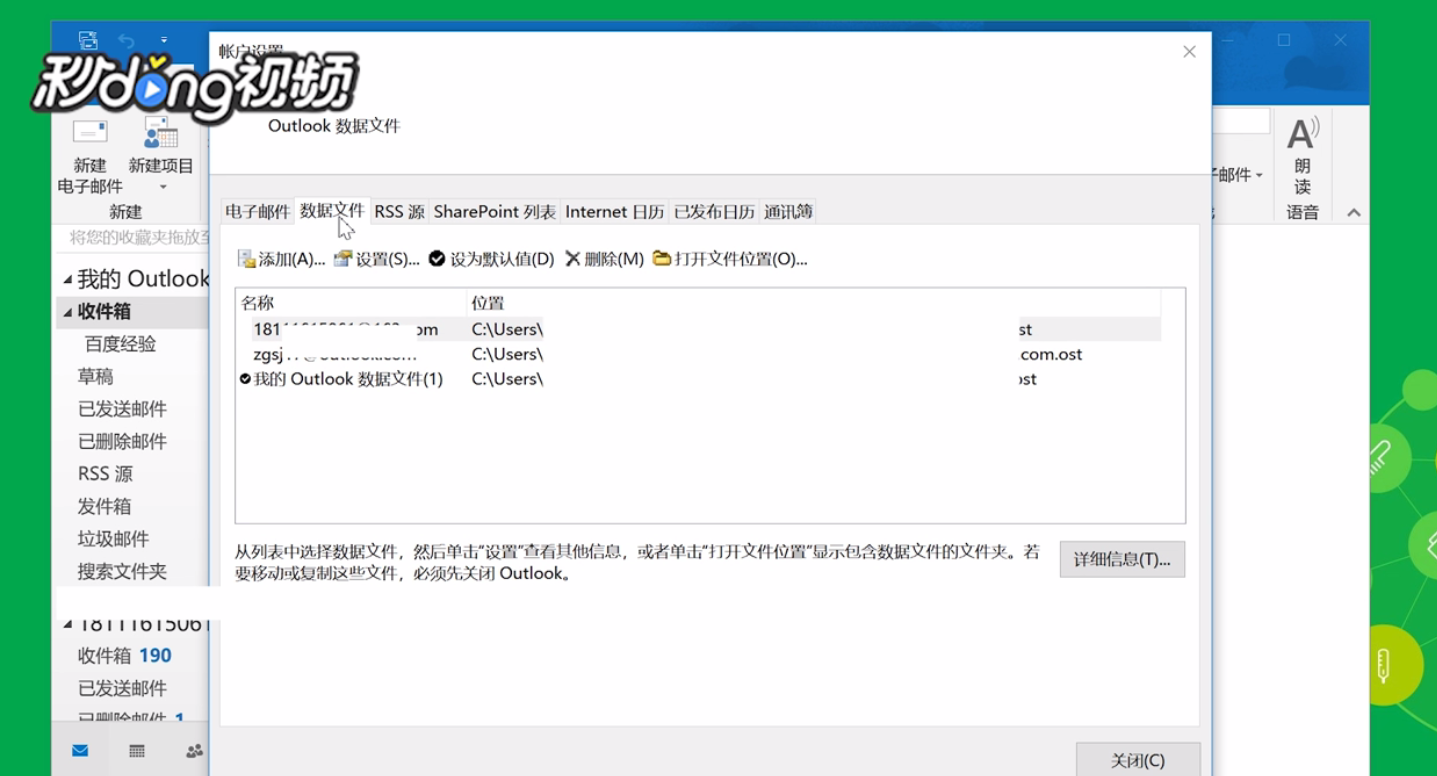 4/10点击“添加”按钮,在弹出的界面输入文件名,再点击“确定”
4/10点击“添加”按钮,在弹出的界面输入文件名,再点击“确定”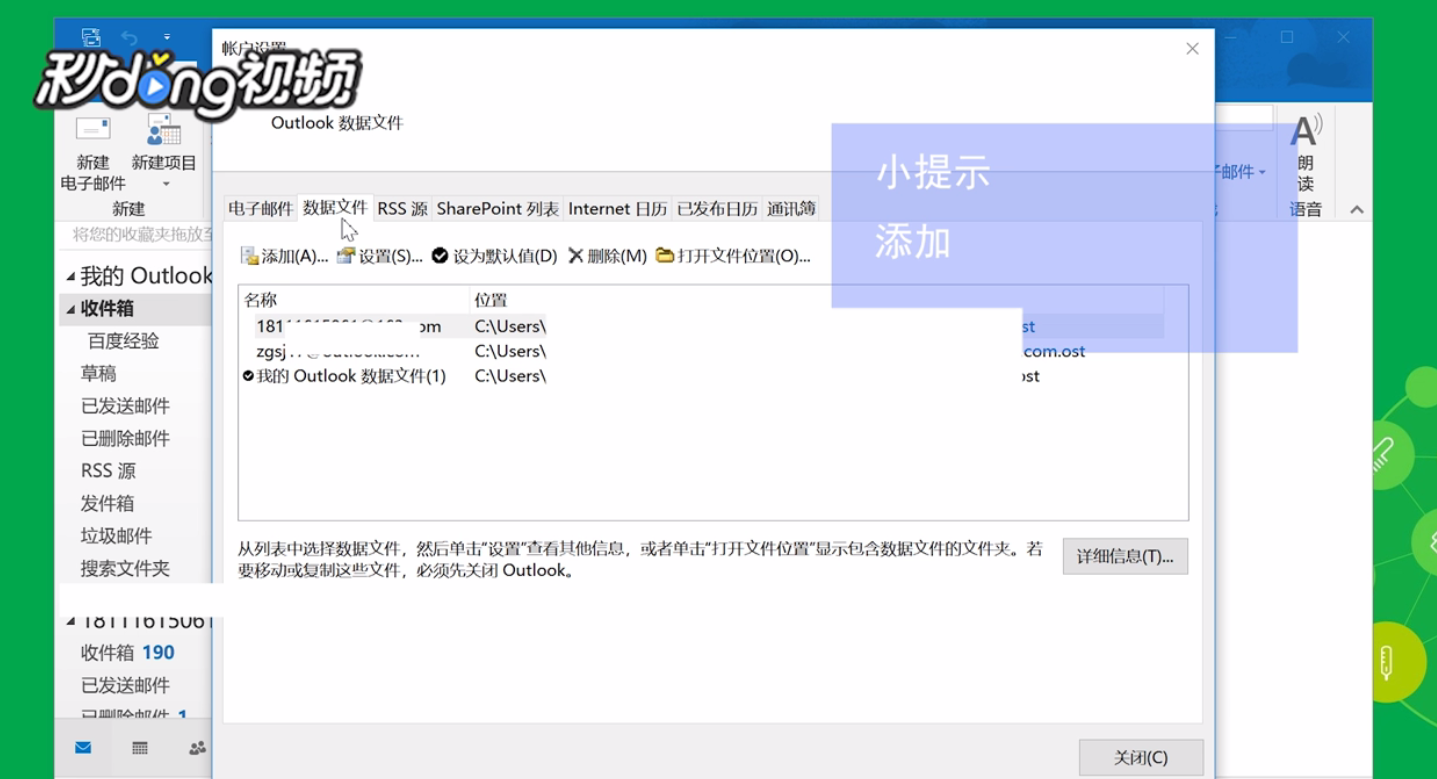 5/10选择刚刚创建好的数据文件,然后点击“设为默认值”,在弹出的窗口中点击“确定”
5/10选择刚刚创建好的数据文件,然后点击“设为默认值”,在弹出的窗口中点击“确定”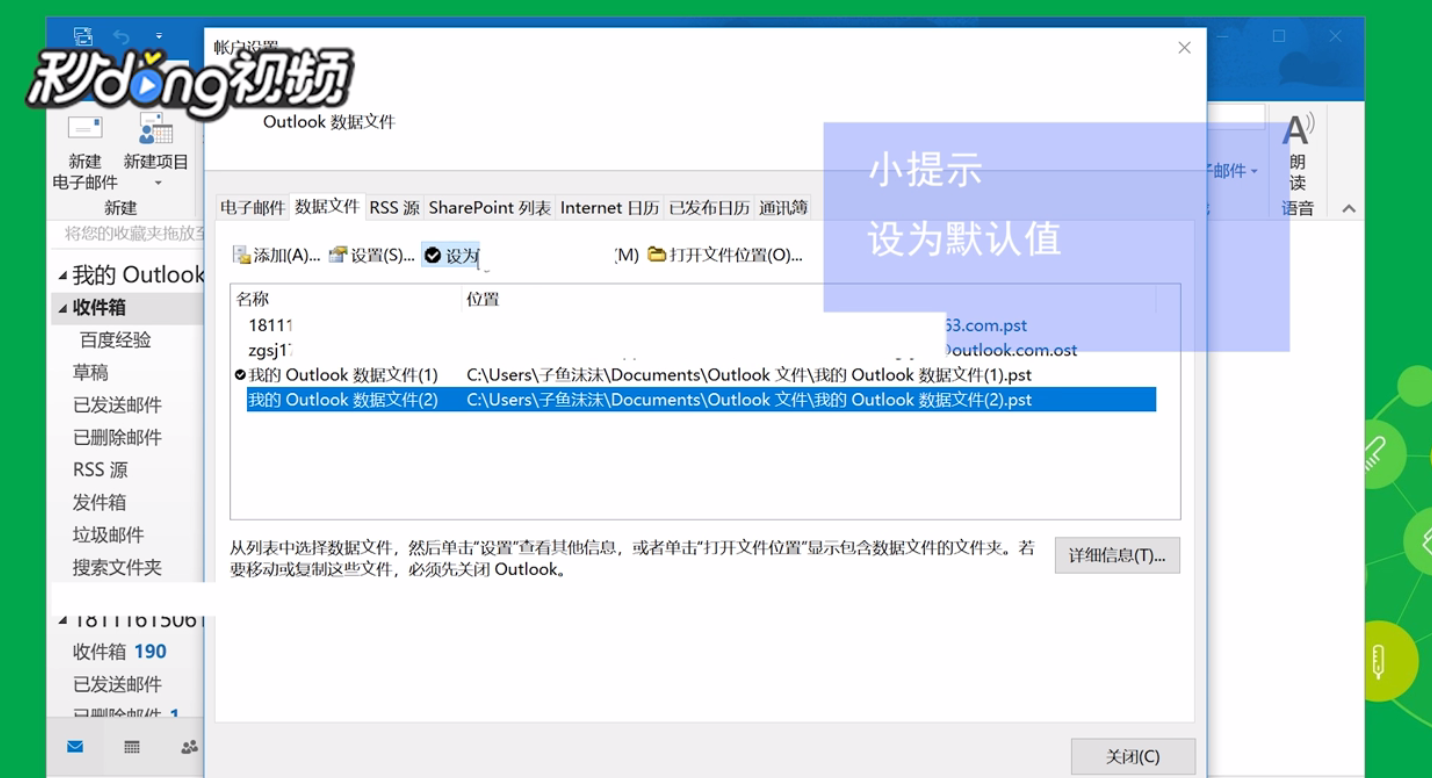 6/10该邮箱邮件就会存放在刚刚创建好的数据文件里
6/10该邮箱邮件就会存放在刚刚创建好的数据文件里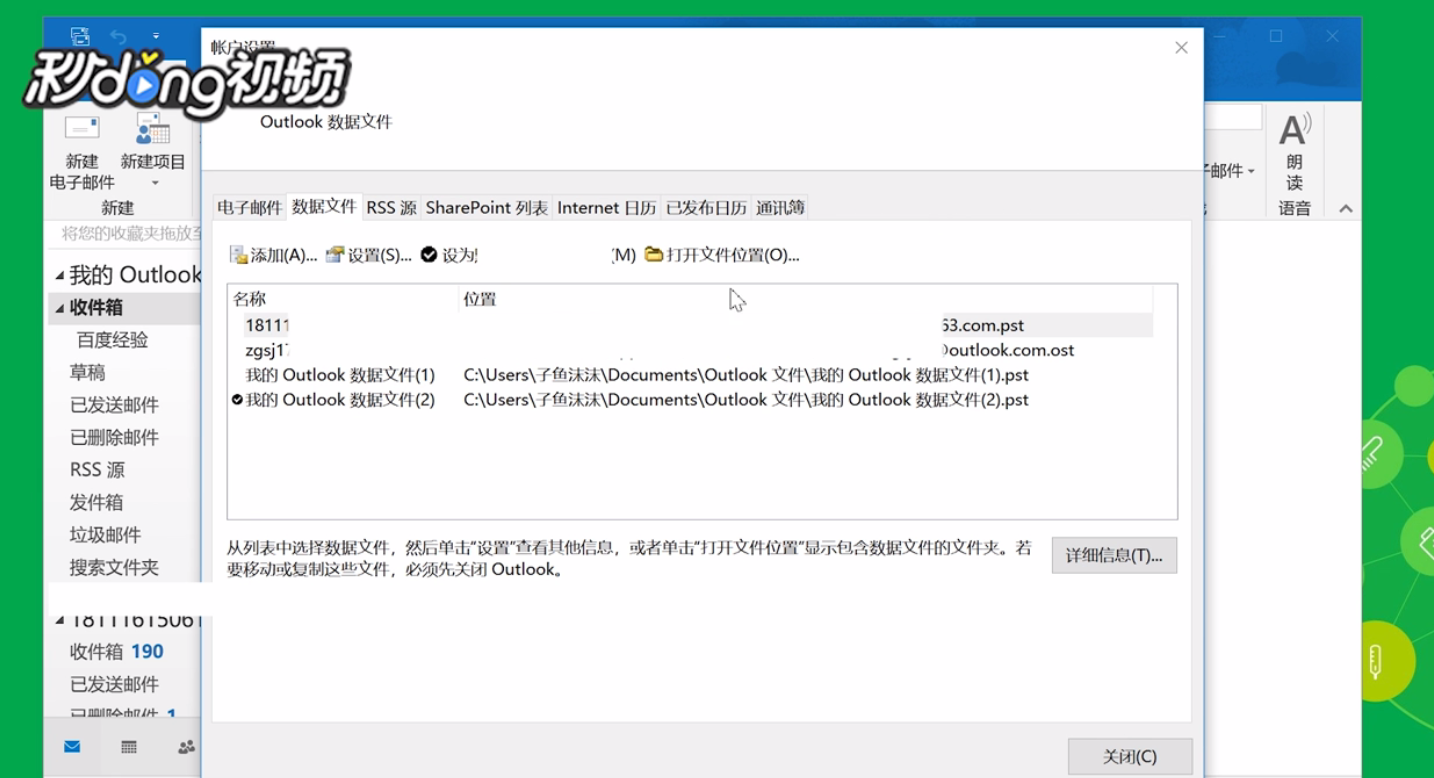 7/10点击左上角的“文件”按钮,然后再点击“信息”按钮,点击“账户设置”,在下拉菜单中选择“账户设置”
7/10点击左上角的“文件”按钮,然后再点击“信息”按钮,点击“账户设置”,在下拉菜单中选择“账户设置”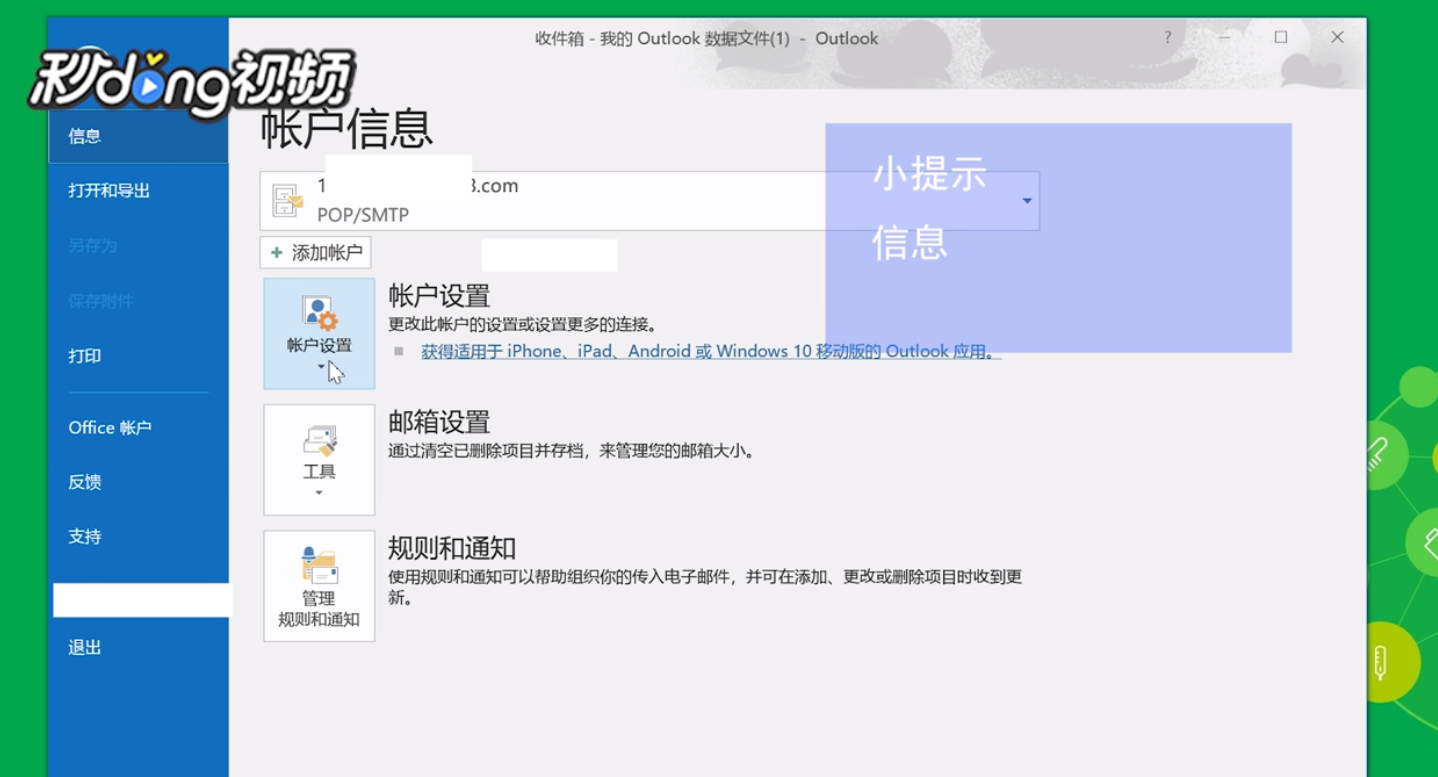 8/10在弹出的界面中选择另一个账号,再点击设为默认值
8/10在弹出的界面中选择另一个账号,再点击设为默认值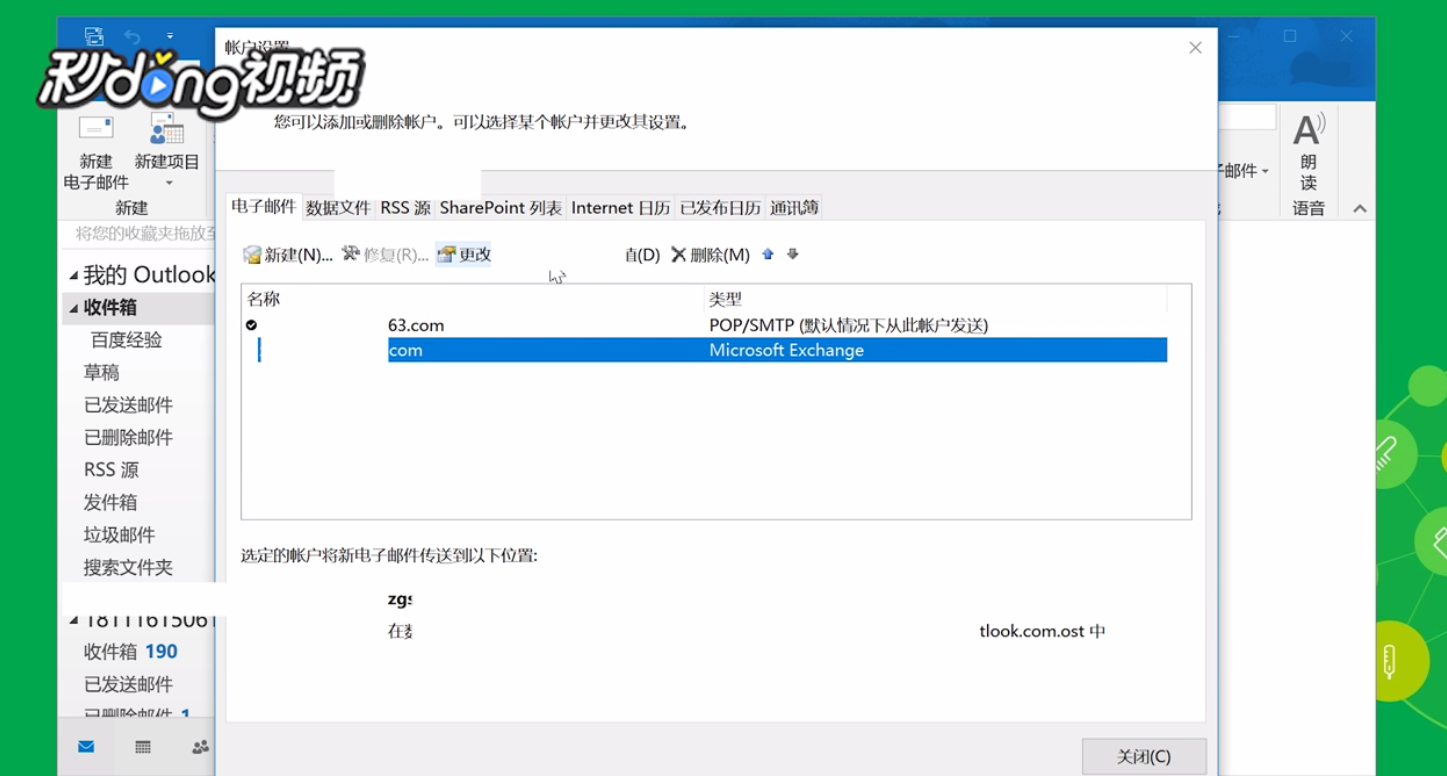 9/10点击“添加”按钮,在弹出的界面输入文件名,再点击“确定”
9/10点击“添加”按钮,在弹出的界面输入文件名,再点击“确定”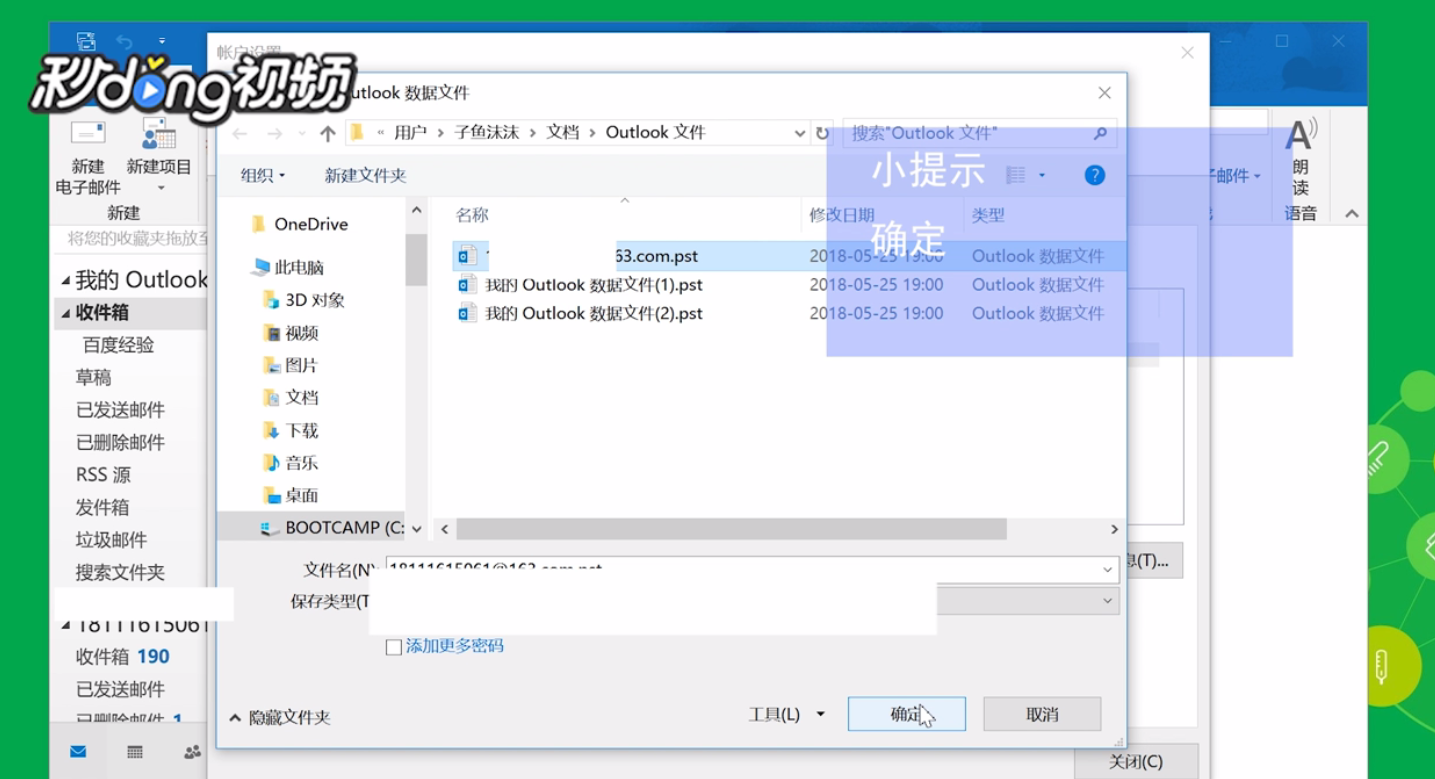 10/10选择刚刚创建好的数据文件,然后点击“设为默认值”,在弹出的窗口中点击“确定”,第二个邮箱的数据文件就创建好了
10/10选择刚刚创建好的数据文件,然后点击“设为默认值”,在弹出的窗口中点击“确定”,第二个邮箱的数据文件就创建好了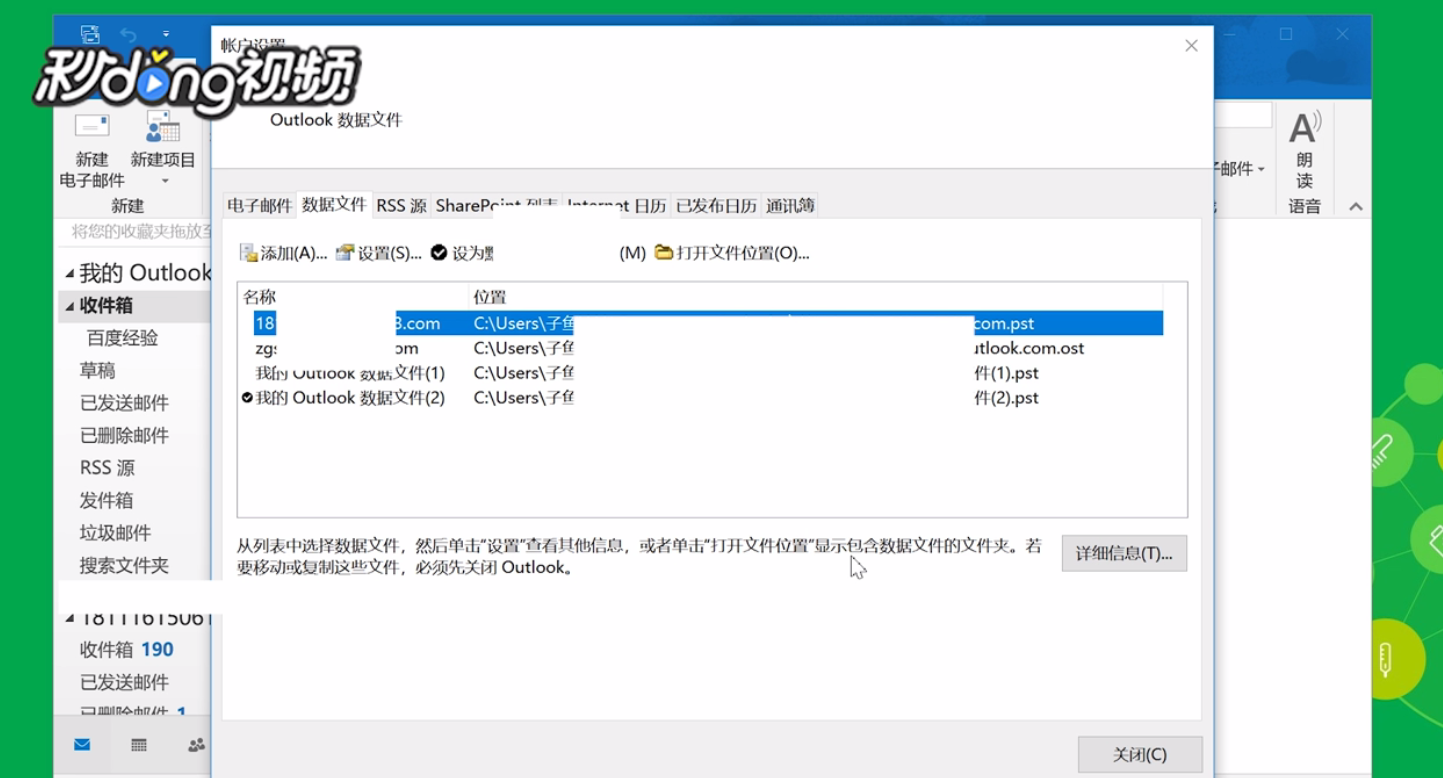
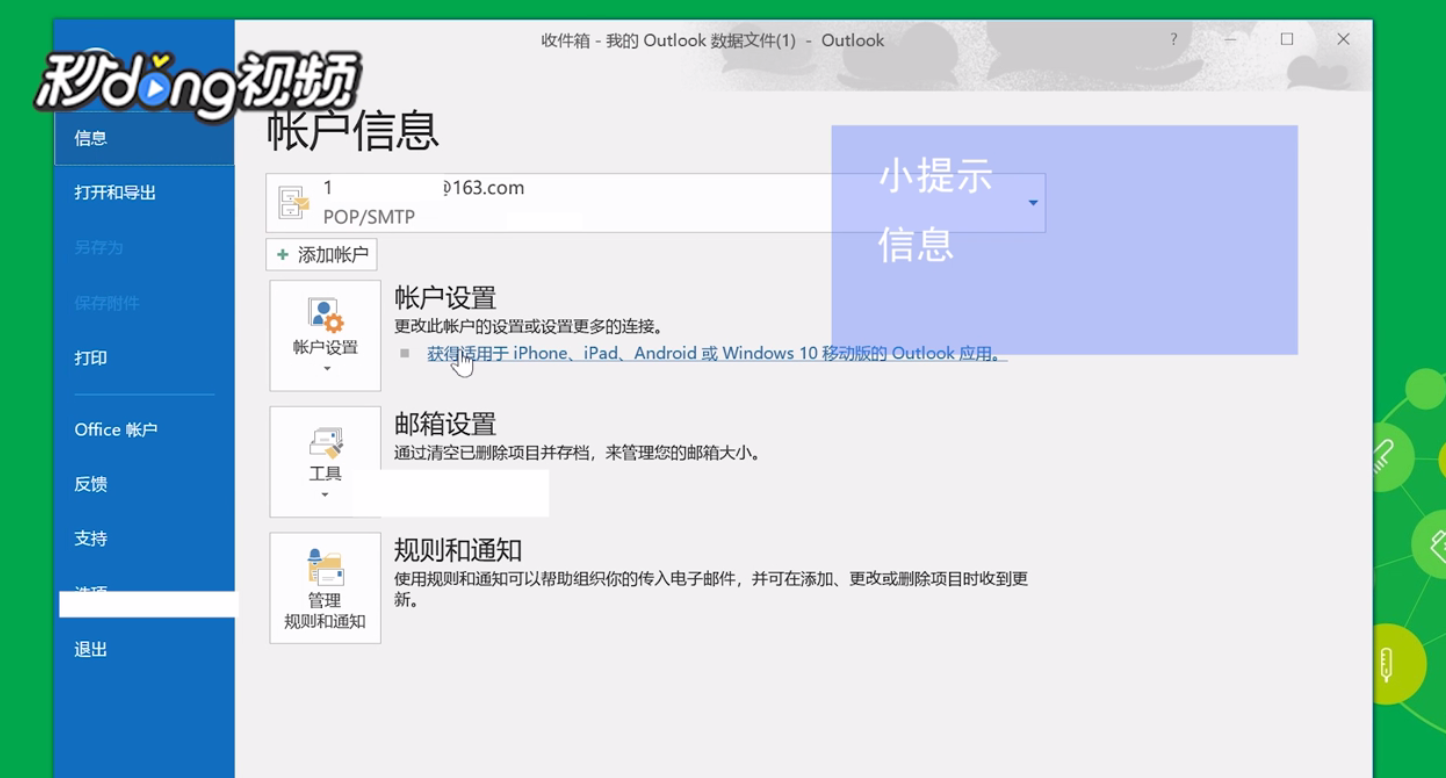 2/10点击“账户设置”,在下拉菜单中选择“账户设置”
2/10点击“账户设置”,在下拉菜单中选择“账户设置”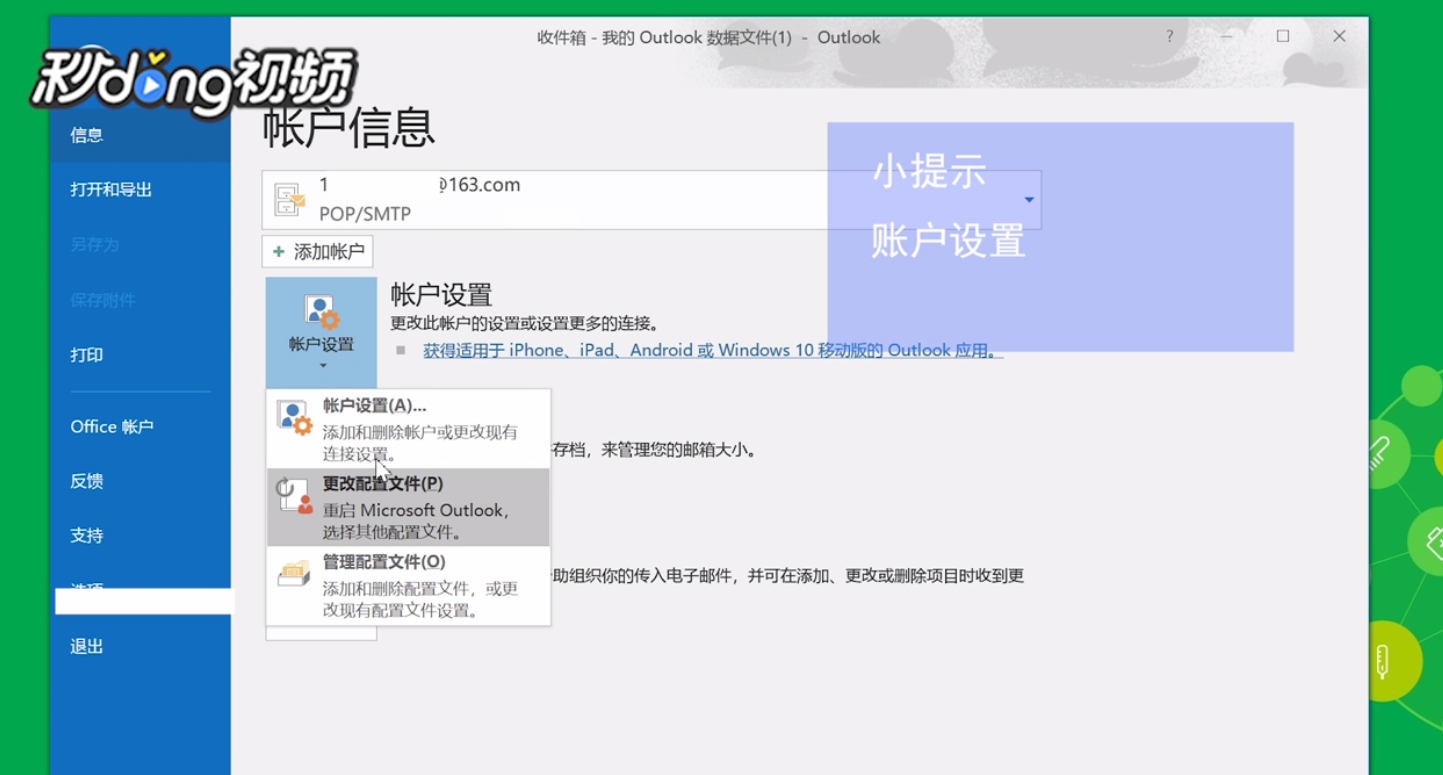 3/10在弹出的界面中,点击“数据文件”
3/10在弹出的界面中,点击“数据文件”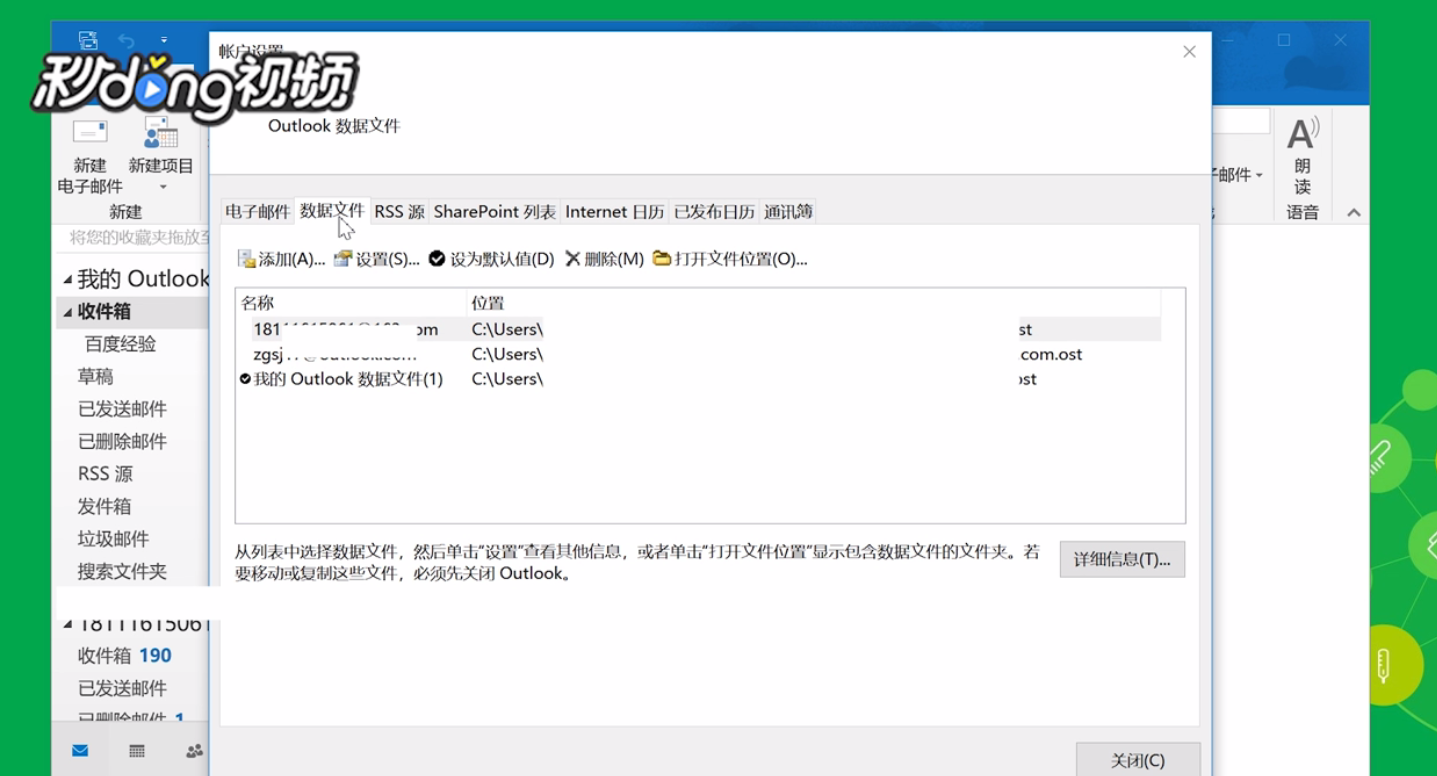 4/10点击“添加”按钮,在弹出的界面输入文件名,再点击“确定”
4/10点击“添加”按钮,在弹出的界面输入文件名,再点击“确定”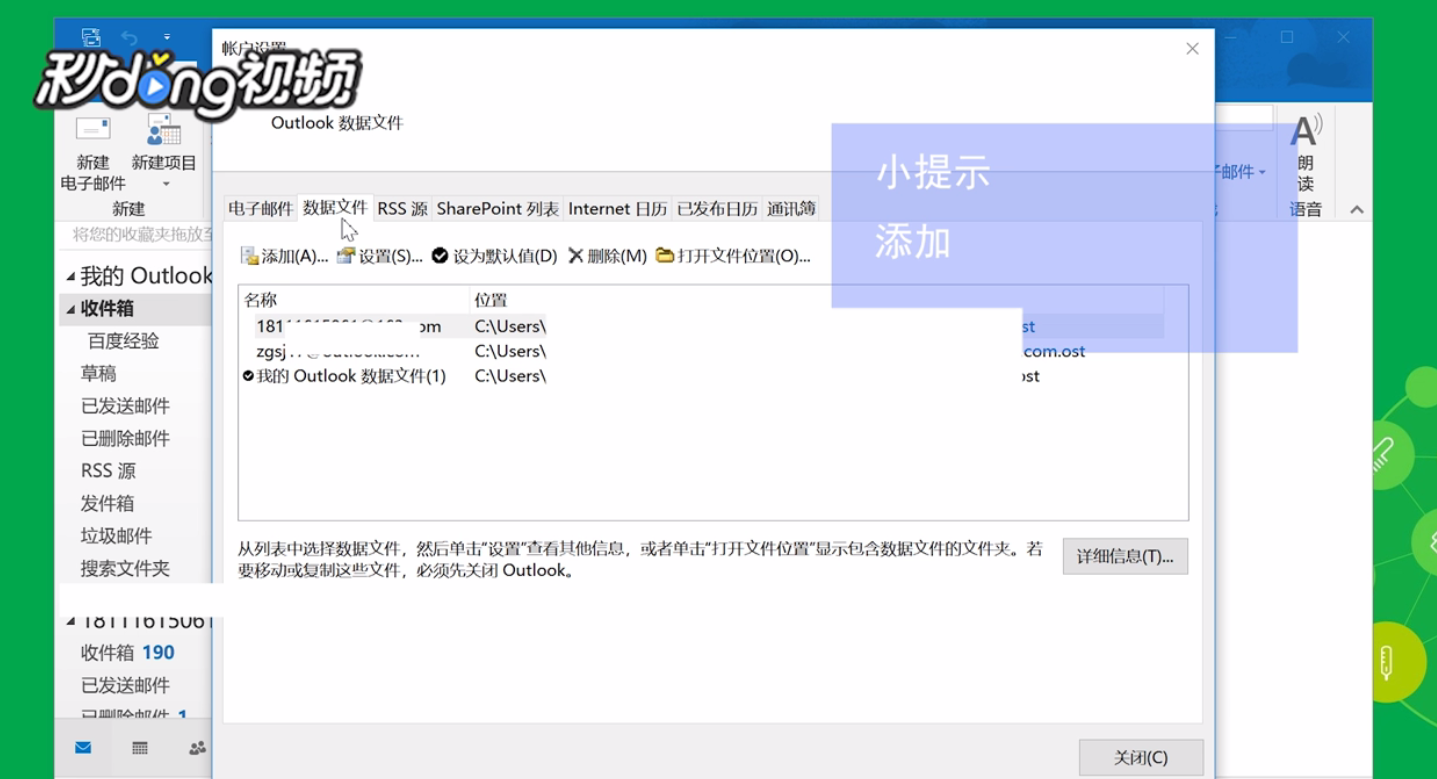 5/10选择刚刚创建好的数据文件,然后点击“设为默认值”,在弹出的窗口中点击“确定”
5/10选择刚刚创建好的数据文件,然后点击“设为默认值”,在弹出的窗口中点击“确定”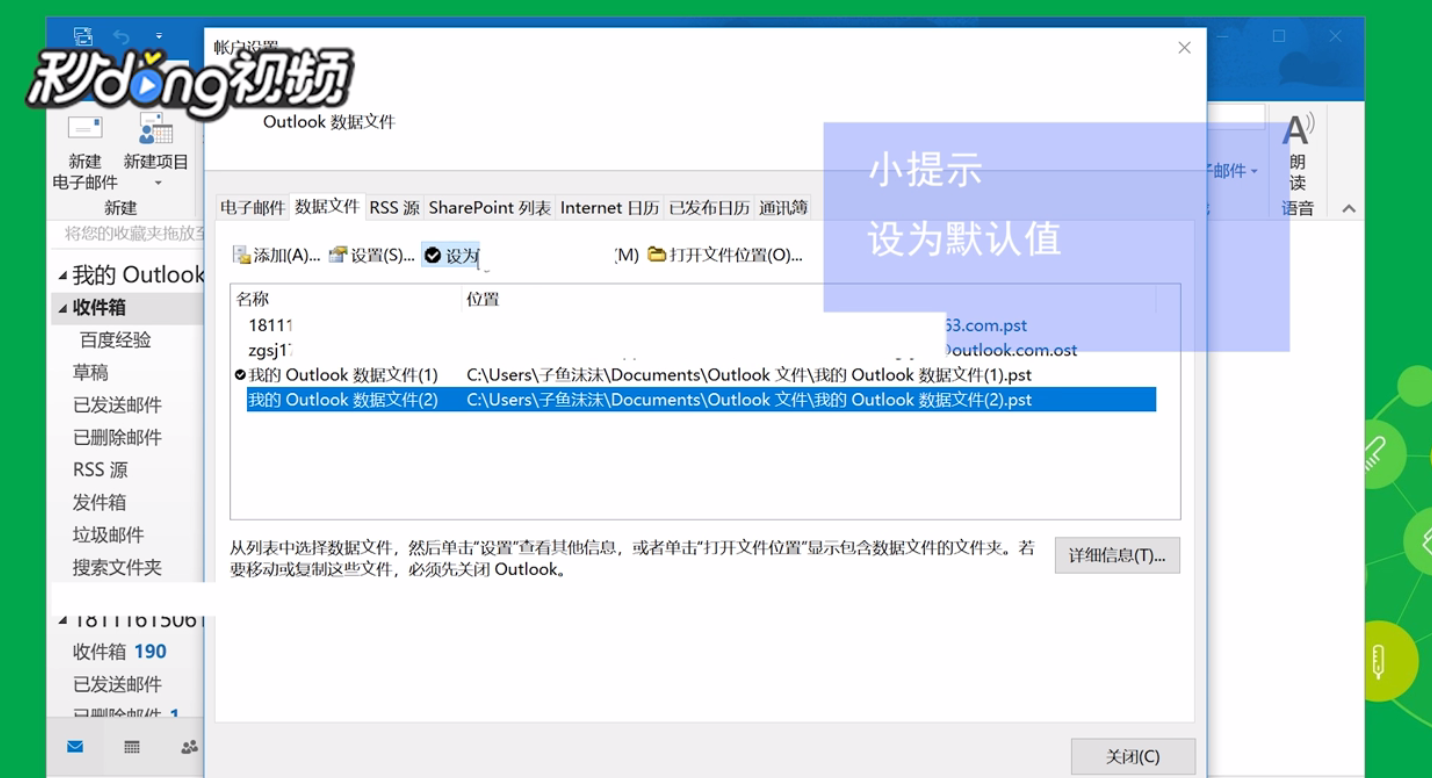 6/10该邮箱邮件就会存放在刚刚创建好的数据文件里
6/10该邮箱邮件就会存放在刚刚创建好的数据文件里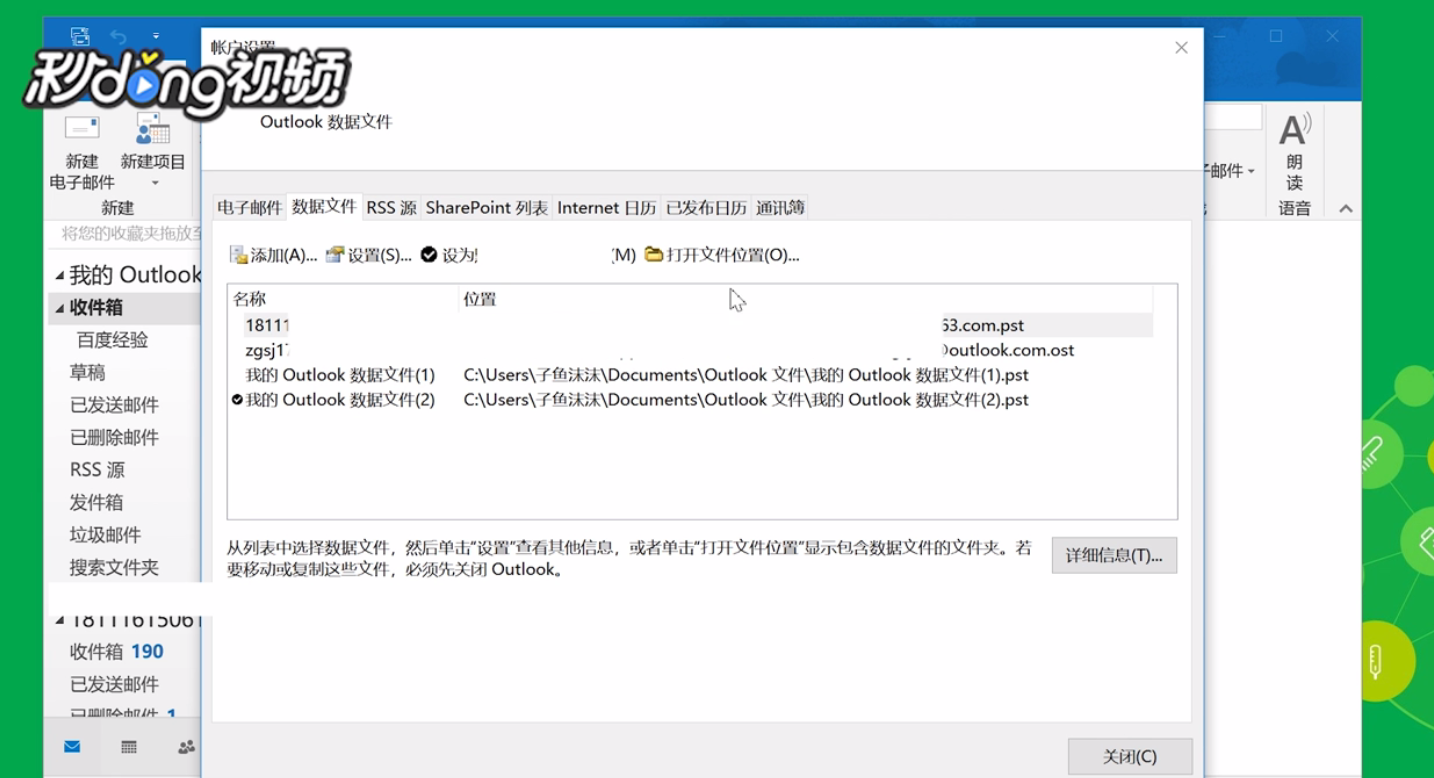 7/10点击左上角的“文件”按钮,然后再点击“信息”按钮,点击“账户设置”,在下拉菜单中选择“账户设置”
7/10点击左上角的“文件”按钮,然后再点击“信息”按钮,点击“账户设置”,在下拉菜单中选择“账户设置”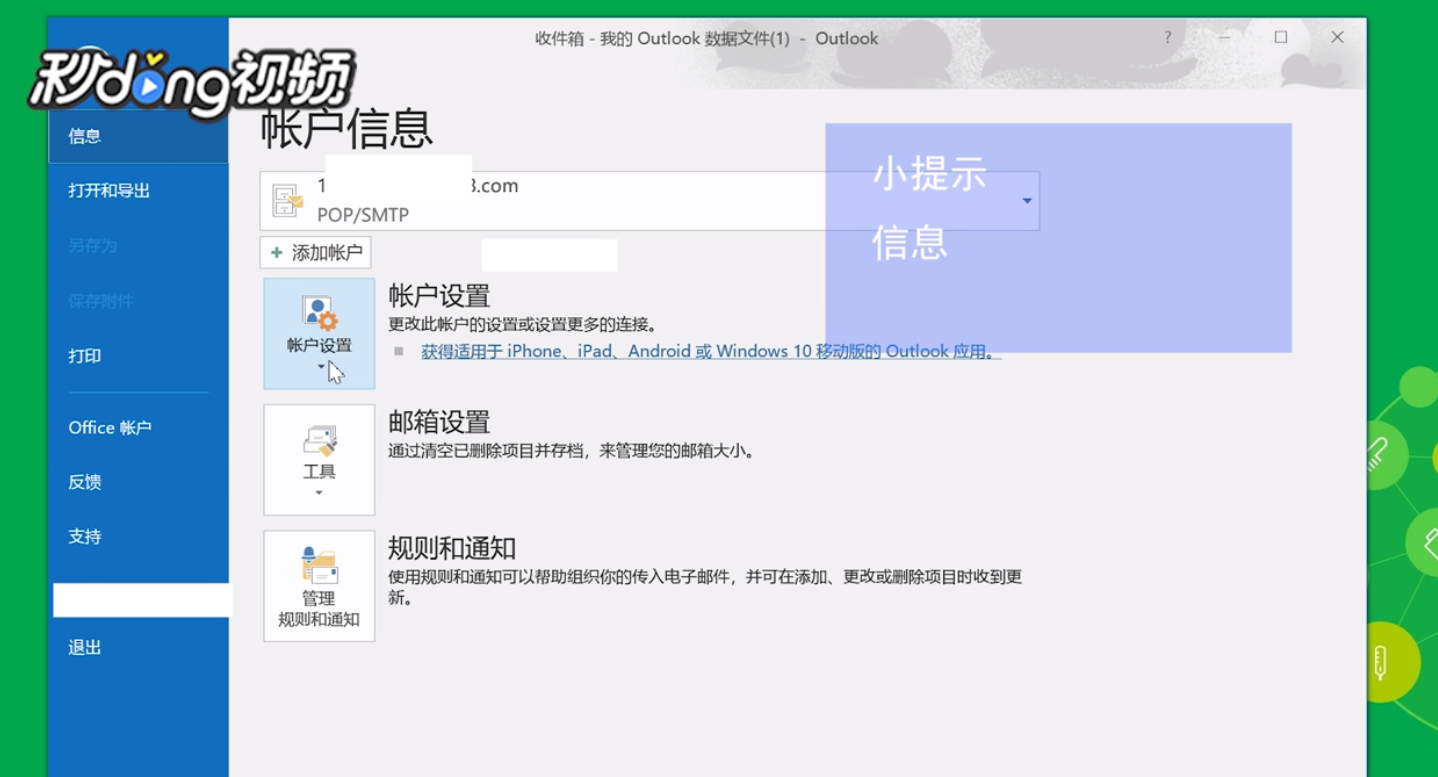 8/10在弹出的界面中选择另一个账号,再点击设为默认值
8/10在弹出的界面中选择另一个账号,再点击设为默认值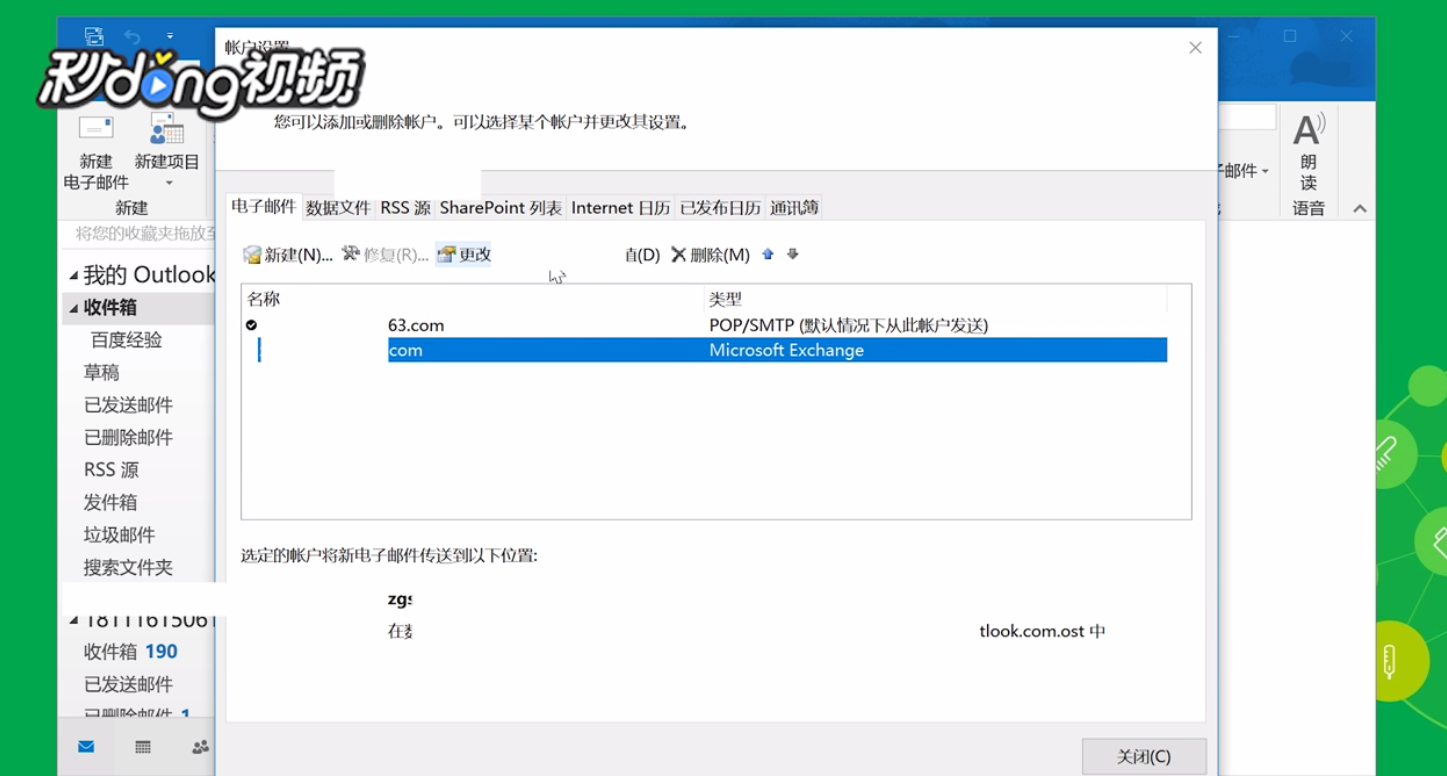 9/10点击“添加”按钮,在弹出的界面输入文件名,再点击“确定”
9/10点击“添加”按钮,在弹出的界面输入文件名,再点击“确定”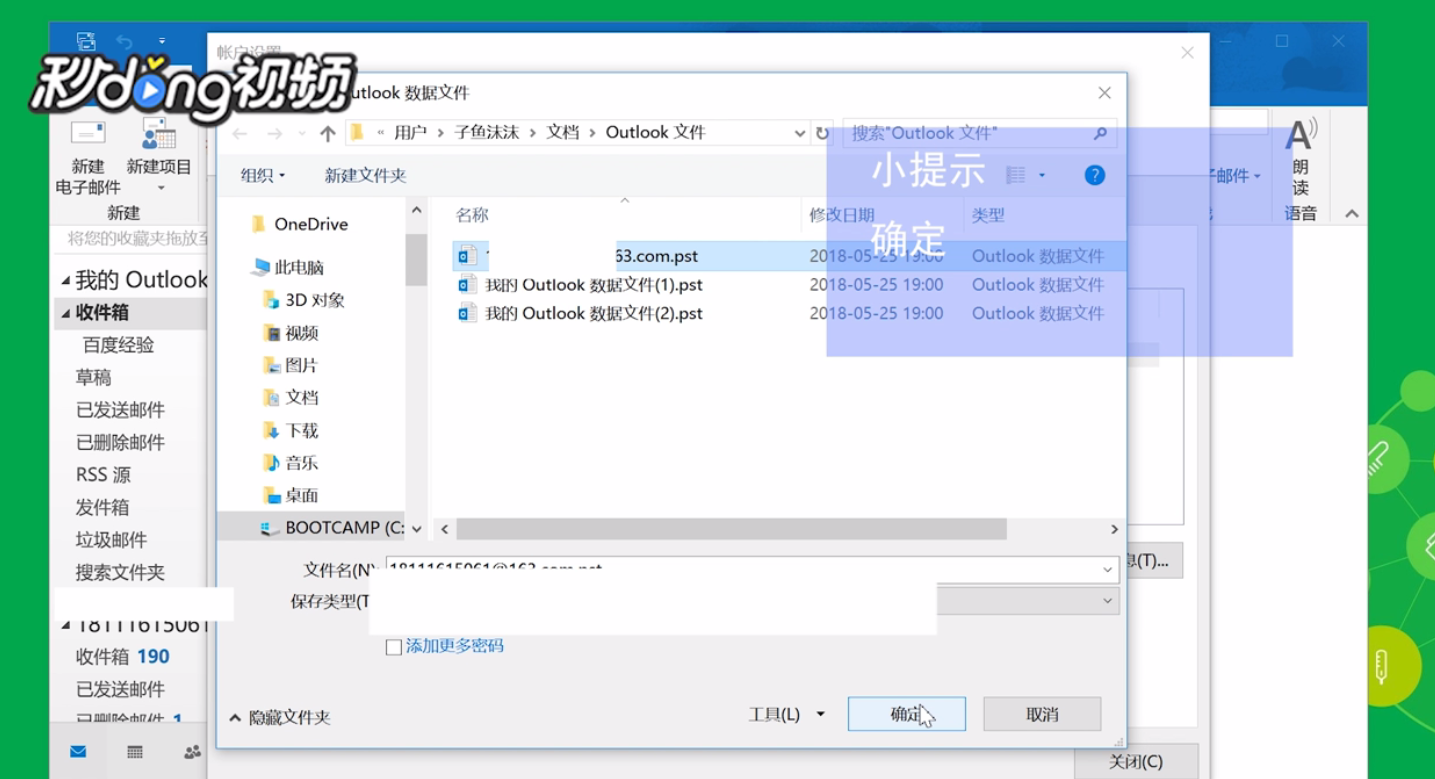 10/10选择刚刚创建好的数据文件,然后点击“设为默认值”,在弹出的窗口中点击“确定”,第二个邮箱的数据文件就创建好了
10/10选择刚刚创建好的数据文件,然后点击“设为默认值”,在弹出的窗口中点击“确定”,第二个邮箱的数据文件就创建好了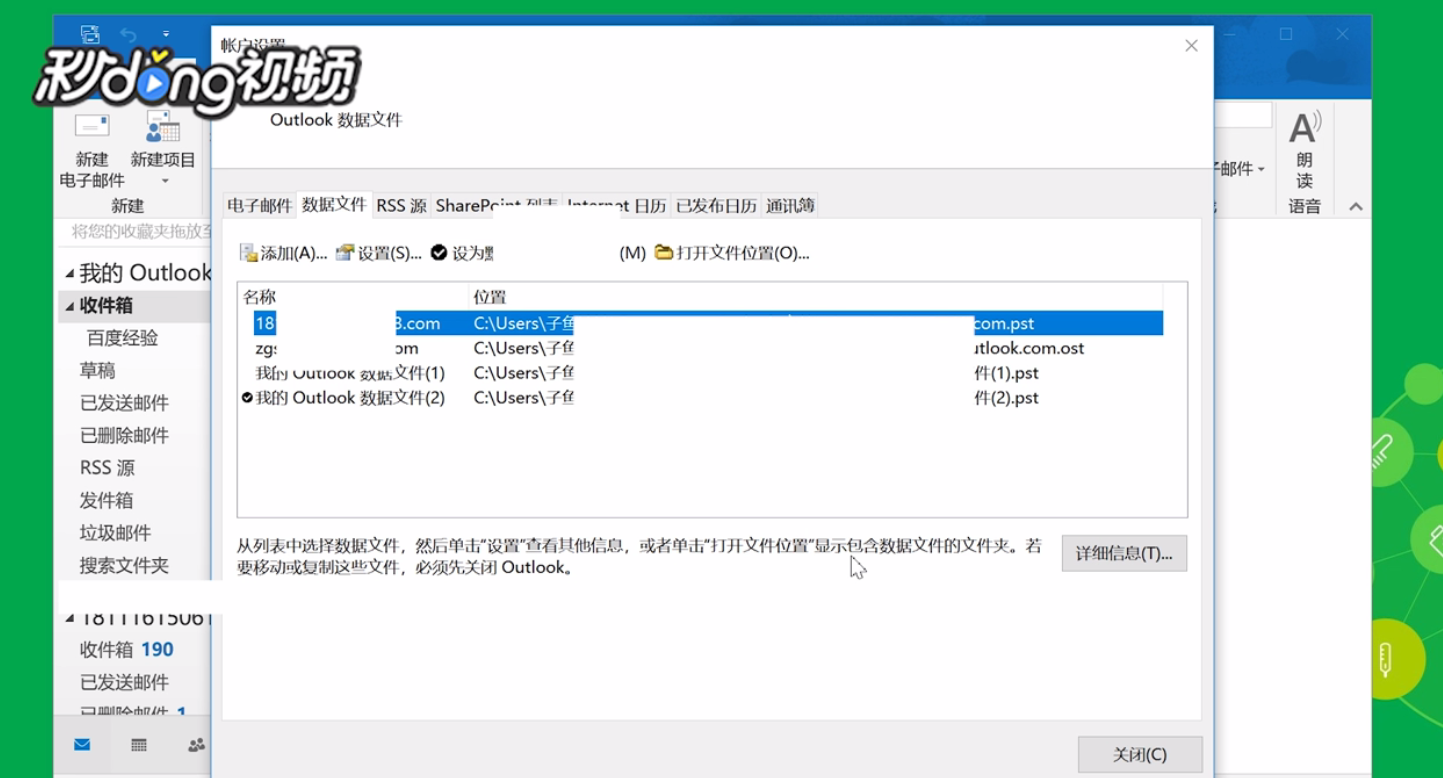
版权声明:
1、本文系转载,版权归原作者所有,旨在传递信息,不代表看本站的观点和立场。
2、本站仅提供信息发布平台,不承担相关法律责任。
3、若侵犯您的版权或隐私,请联系本站管理员删除。
4、文章链接:http://www.1haoku.cn/art_287325.html
上一篇:迅雷11怎么设置原始地址线程数
下一篇:怎么设置在手写面板上用手指书写?
 订阅
订阅